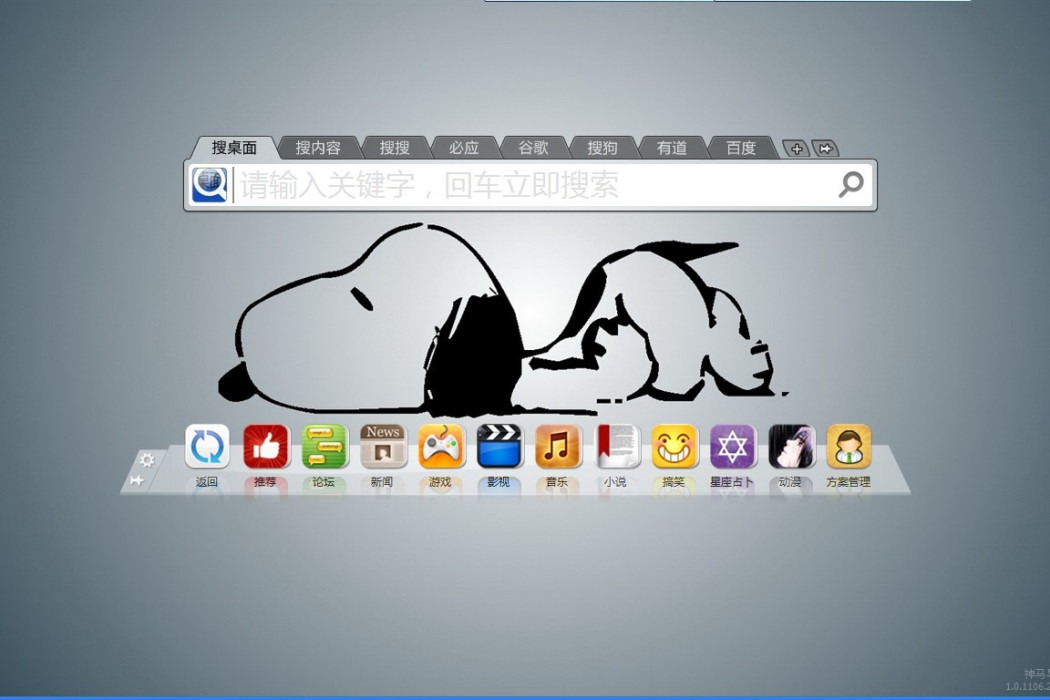神馬導航是由神馬工作室於2011年3月份推出的一款永久免費、綠色小巧的電腦桌面內容導航軟體。軟體首創桌面圖示化導航,自由搭配海量內容,便捷的一鍵搜尋,為用戶開啟簡單高效的桌面化上網生活
基本介紹
- 中文名:神馬導航
- 類型:電腦軟體
- 用途:電腦桌面內容導航軟體
- 特點:永久免費
- 安裝要求:大部分系統
- 安裝:安裝簡單方便
簡介,啟動,安裝,系統要求,安裝流程,卸載流程,特色功能,其他功能,更新,
簡介
神馬導航是由神馬工作室於2011年3月份推出的一款永久免費、綠色小巧的電腦桌面內容導航軟體。軟體首創桌面圖示化導航,自由搭配海量內容,便捷的一鍵搜尋,為用戶開啟簡單高效的桌面化上網生活。
 神馬導航
神馬導航啟動
神馬導航在安裝時可默認選擇隨系統啟動,因此用戶不必在每次啟動電腦時手工運行神馬導航,程式將在用戶登錄後自動啟動。如果用戶在安裝時沒有勾選隨系統啟動,用戶可點擊開始,打開所有程式選單,選擇神馬導航軟體啟動或者是點擊桌面的軟體啟動快捷圖示啟動。
安裝
神馬導航是一個基於Windows作業系統桌面的客戶端軟體。
系統要求
安裝流程
客戶端安裝包下載完成後,雙擊運行,點擊“下一步”按鈕:
如果接受軟體使用許可協定,請點擊“我接受”按鈕:
選擇需要安裝的神馬導航組件,點擊“下一步”按鈕:
選擇神馬導航的安裝路徑,點擊“下一步”按鈕:
點擊“安裝”按鈕開始安裝,安裝進度指示條將提示軟體安裝的進度:
待進度指示條結束,神馬導航安裝完成,點擊“完成”按鈕結束安裝。
卸載流程
特色功能
·桌面整理欄
快速強大的對桌面檔案自動分組歸類到捷徑、應用程式、文檔、資料夾、壓縮檔、圖片視頻、最近使用等目錄,,用戶可以一目了然的查看和操作以及搜尋同一類別的檔案。
·圖示化導航
平板電腦式操作風格,形象生動的界面展現,簡單方便的內容導航。
·自由搭配
可根據內容自由組合成喜愛的上網方案,還能搭配常用文檔、本地檔案、捷徑構建真正方便使用的個人方案。
·一鍵搜尋
桌面內容與神馬導航內容的篩選和網際網路熱門搜尋引擎的強力組合。
·海量網址
網址分類詳細、包含全面、精心挑選且安全有效。
·熱點內容
及時的更新和推送,讓用戶從桌面就能迅速了解網際網路熱點。
·永久免費
軟體永久免費,且提供持續的軟體更新與內容服務。
·綠色小巧
軟體的體積小,啟動快,綠色無外掛程式安裝,卸載也方便,占用系統資源更小。
·酷炫時尚
時尚的界面、精美的圖示、絢麗的展現,更提供個性化桌面方案的切換。
其他功能
·純桌面操作
所有的操作設定都在桌面進行和完成,簡單易懂,得心應手!
·萬能搜尋
直接鍵盤輸入或者雙擊滑鼠出現的神馬桌面搜尋包含搜尋引擎、搜本地檔案、搜網站功能。
·搜尋給力
支持搜尋引擎、支持搜尋已收藏的網站、更支持英文輸入、首字母輸入、全拼輸入、匹配輸入搜尋桌面檔案!
·全民衝浪
只需打開神馬導航和點擊網站圖示兩步操作,老人小孩新手菜鳥都能立馬開始上網衝浪。
·高效工作
特有的側邊欄和底邊欄功能可以直接拖放桌面的檔案或者程式,讓您工作更高效、娛樂更便捷。
·智慧型貼心
智慧型保存您操作過的數據,讓您操作無後顧之憂。
·新鮮之旅
更多好玩、好看、好用的功能陸續開發,和神馬一起體驗這新鮮刺激之旅吧。
·用戶至上
全身心的為用戶服務,為用戶著想,提供軟體意見反饋和論壇意見反饋雙重渠道,聆聽用戶的聲音,採納用戶的建議,完善用戶發現的問題,讓用戶促進和見證神馬導航的成長。
更新
神馬導航 Version 1.7.1201
神馬導航 Version 1.2.1110.1801
增加:新增左側桌面整理欄,自動對桌面上檔案進行分類整理,提供多種貼心功能。
改進:修改內容區的默認大小和內容區圖示的默認間距
改進:小圖示模式下,‘新’、‘薦’等標誌的大小
修正:在按顯示桌面最小化瀏覽器後,瀏覽器無法還原
修正:切換方案時報錯
修正:打開內容關閉太快時報錯
修正:捷徑有參數時處理不正確
修正:刪除標籤的時候報錯
神馬導航 Version 1.2.1109.2102
1、改進:內容區選單增加屬性選單,在隱藏桌面圖示後也顯示右鍵選單
2、改進:自定義欄目圖示不顯示底紋
3、改進:滑鼠在導航欄上時,隱藏內容區的滾動條
4、改進:搜尋框中的內容為空時,回車直接關閉搜尋框
5、改進:增加內容選中效果
6、修正:欄目庫中刪除多個圖示不正確
7、修正:內容圖示的提示信息有些情況下不會顯示
8、修正:內容圖示的“新”、“熱”等與“+”重疊
9、修正:關閉第一個瀏覽器視窗時,其餘的瀏覽器視窗都關閉
10、修正:訊息盒子的內容每個方案不一致
11、修正:在重命名檔案時,剪下檔案報錯
12、修正:桌面內容顯示不準確
13、修正:點擊欄目庫中刪除報錯
神馬導航 Version 1.1.1109.0501
改進:導航欄鎖定圖示與功能改進,圖示更換成小鎖,可鎖定導航欄和圖示位置還有操作。
改進:大幅最佳化欄目庫中欄目的打開速度
改進:對桌面檔案進行重命名時默認選中後綴名前的文字
改進:欄目庫打開時,鍵盤操作(如:輸入空格鍵)不打開搜尋框
改進:修改瀏覽器框線大小,美化瀏覽器按鈕樣式。
修正:打開有標籤的欄目時報錯
修正:標籤的默認順序不正確
修正:內容區右鍵選單有可能報錯
修正:側邊欄自定義數據的位置不正確
修正:完全自適應win7系統列上下左右的改變
修正:軟體異常退出時,數據未保存
神馬導航 Version 1.0.1108.2402
改進:內容區內容圖示之間的距離調整
改進:全新界面遊戲套用瀏覽器,可F11切換全螢幕與正常視窗。
改進:單張壁紙模式時,隱藏選擇更換壁紙時間的操作界面
改進:更新單個內容的簡介信息,滑鼠在每個內容圖示上停留1秒即可看到詳細介紹。
修正:瀏覽器可能打開內容不正確
修正:更新程式時,沒有保存數據
修正:內容區圖示有時會消失的問題
神馬導航 Version 1.0.1108.1901
增加:“最近使用”和“最近刪除”中增加刪除功能。
改進:方案管理界面的圖示,加上滑鼠經過時變亮的效果
修正:在側邊欄添加的自定義內容的位置錯亂
修正:導航欄上的圖示往右調整位置時不準確
修正:切換方案時,側邊欄的內容的位置會改變
修正:重命名框和刪除對話框同時出現時報錯
修正:自定義內容時,選取圖片有可能不正確
修正:更新有透明度的圖片時有問題
修正:移動多個圖示到側邊欄,位置混亂 修正:側邊欄的圖示添加到導航欄不會出現已滿提示,導航欄的圖示添加到側邊欄不會出現已滿提示
修正:導航欄圖示添加到側邊欄第一次沒有顯示
修正:切換方案,改變的圖示順序無法保存
修正:添加形成的新內容不能刪除
神馬導航 Version 1.0.1108.0901
增加:內容增加“新”、“熱”、“薦”和數字標識。“新”代表“最新”,“熱”代表最熱,“薦”代表推薦。
增加:第一次使用軟體,打開設定界面時,提示點擊左邊是關閉。
增加:首次運行軟體時,內容區的滾動條給出提示
增加:首次運行軟體時,滑鼠停留在內容區調整大小的線上時,給出提示
增加:側邊欄支持隨意拖動位置,圖示可放置任意位置格子內
增加:右側邊欄增加右鍵選單“自動整理”,自動將側邊欄的圖示按順序排列
增加:增加“壁紙界面”的功能鍵
增加:第一次開啟軟體退出時,提示下次開啟入口。
改進:“返回”、“添加更多”鍵加提示
改進:桌面篩選時,關閉搜尋框則取消篩選
改進:關閉設定界面時,保存設定,防止程式異常設定丟失
改進:搜尋引擎自定義功能
修正:程式升級或內容升級時,暫停圖片下載以避免衝突
修正:拖動桌面檔案圖示至QQ聊天框傳送檔案時,該圖示的位置發生改變。
修正:檔案無法拖入資料夾。
修正:找不到內容時會有異常。
修改:重命名後保持選中狀態;添加F2重命名快捷鍵
修正:資料夾拖到自身位置時判斷錯誤
修正:更新數據後,自定義方案中的內容可能丟失
修正:關閉搜尋框時可能報錯
修正:處理圖示背景時有可能報錯
修正:剪下檔案、拖拽檔案時報錯
修正:覆蓋檔案的對話框在系統列上出現
修正:左鍵雙擊欄目庫中的內容或欄目可能會報錯
修正:更新內容時,打開欄目庫中欄目或內容,會有衝突
修正:載入數據時,如數據不正確可能產生越界錯誤
修正:出現提示框時,無法用滾輪滾屏
修正:處理套用的背景圖片時可能會報錯
修正:刪除節點可能會報錯
修正:在刪除導航欄和側邊欄的內容時,提示框報錯
修正:自定義搜尋引擎的輸入框的可輸入判斷
修正:內容區按鈕在點擊選擇後,亮度效果消失
修正:欄目庫、內容區中回退和滾動時的選中狀態錯誤
修正:添加自定義欄目時,有可能報錯
修正:在桌面重命名檔案後,檔案圖示不正確
修正:桌面捷徑拖動到側邊欄後,桌面捷徑刪除則側邊欄程式無法打開。
修正:剪下檔案和資料夾後,桌面圖示不消失
修正:資源回收筒中還原檔案後,桌面圖示不正確
修正:將桌面檔案剪下貼上至一個資料夾後,該資料夾無法重命名和刪除。
修正:當呼出搜尋框後滑鼠從右向左選中輸入的文字,當超過搜尋框時,搜尋框消失。
神馬導航 Version 1.0.1107.2001
1、增加:設定界面增加自定義搜尋引擎,點擊搜尋框上的“+”號按鈕或者直接點擊設定就可以進入設定界面設定搜尋引擎的數量和名稱以及連結。
2、修正: 刪除節點加入到最近刪除時可能報錯
3、修正:焦點切換時可能出現錯誤
4、修正:桌面多選圖示時有些情況下有錯誤
5、修正:在桌面上刪除檔案再刷新,軟體報錯
6、修正:拖拽桌面圖示時有可能報錯
7、改進:導航欄的隱藏時,出現的判斷區域變小
8、修正:改進刷新後,新舊圖片重疊
9、修正:設定界面在不同解析度下,顯示錯誤
10、修正:使用純色壁紙,打開壁紙界面時報錯
10、修正:更新內容時,有可能丟失官方方案
神馬導航 Version 1.0.1107.1501
1、改進:欄目庫可以單獨設定圖示大小
2、修正:大圖示模式時,拖拽圖示變形
3、修正:大圖示模式時,拖拽圖示底紋大小錯誤
4、改進:壁紙界面的圖片換成縮略圖;
5、改進:最佳化欄目庫的刷新機制,加快刷新速度
6、改進:最佳化滾動條滾屏時刷新效果
7、改進:最佳化內容區和桌面圖示的刷新機制
8、修正:壁紙界面的一些錯誤和最佳化
9、修正:內容區刪除內容時,選中狀態不準確
10、修正:內容升級時,壁紙數據未及時更新
11、修正:軟體開啟情況下,直接關機,數據沒有保存
12、改進:'回退'和'添加更多'鍵加上滑鼠移上後變亮效果
神馬導航 Version 1.0.1107.1102
1、修正:設定軟體不自動開機啟動後,開機仍然啟動
2、修正:內容區、欄目庫的字型大小
3、修正:導航欄的右鍵選單判斷區域錯誤
4、修正:螢幕頂部的右鍵選單判斷不正確
5、增加:壁紙界面的右鍵選單增加“全取消”按鈕.
6、改進:推送的網站圖示加上背景
7、修正:在淺色背景下,內容區的字變粗
8、改進:加深字型的陰影,在淺色背景下更清楚
神馬導航 Version 1.0.1107.0801
1、新增:內容區和標籤欄增加大圖示格式,可在設定界面中進行設定。
2、新增:增加更換壁紙功能,點擊圖片更換單張壁紙,點擊多張後進入自動更換壁紙模式。
3、新增:導航欄右鍵選單中去掉”大/小圖示“,更換成“放大、縮小、默認大小”
4、改進:欄目庫只在第一層分系統欄目和內容欄目兩欄
5、改進:壁紙界面增加全選選單
6、改進:刪除壁紙,提示框提示是否刪除。
7、修正:已支持外部程式或者圖片右鍵選單直接更改替換桌面壁紙。
8、修正:欄目庫中打開欄目、拖動欄目同時觸發時,軟體報錯
9、修正:下載圖片檔案時,圖片檔案路徑有錯誤,導致軟體報錯
10、修正:添加壁紙時,過濾已添加的壁紙
11、修正:在大圖示情況下更新內容,圖示有可能變回中圖示
12、修正:軟體對話框中複製已輸入的字元再進行貼上,軟體報錯
13、修正:打開隨便看看沒有每次都刷新
14、修正:壁紙界面在不同解析度下的顯示問題
15、修正:移動導航欄和導航欄自動隱藏功能衝突
常見問題
·如何啟動神馬導航?
神馬導航分安裝包以及綠色包,這兩者都會直接在桌面生成一個捷徑。用戶直接雙擊該捷徑就能啟動神馬導航了。
·如何使用神馬導航快速上網衝浪?
啟動神馬導航後,點擊導航欄上任意的主題圖示,該主題下的所有分類標籤都呈現在用戶的面前,用戶只需雙擊任意網站圖示即可快速瀏覽該網站。
·怎么顯示回到windows桌面?
用戶只需點擊導航欄上的“回桌面”圖示即可由目前所處的界面直接返回系統桌面,而如果想繼續之前操作,只需再次點擊“回桌面”按鈕即可回到您之前的界面了。
·如何調出搜尋欄?
直接鍵盤輸入或者雙擊桌面任意空白區域即可調出神馬搜尋欄。
·如何快速搜尋檔案?
在調出神馬搜尋欄後直接輸入關鍵字即可搜尋桌面檔案。神馬搜尋欄支持字母、首字母、全拼、全文匹配搜尋。
·如何快速調出搜尋引擎?
神馬搜尋欄自帶各大搜尋引擎,用戶只需在點擊神馬搜尋欄上的對應搜尋引擎圖示並輸入文字就能快捷的使用搜尋引擎了。
·如何在網站分類頁面進行快速查找指定網站?
調出神馬搜尋欄後直接輸入關鍵字後,神馬搜尋欄將自動對當前頁面的網站進行篩選。
·如何在神馬導航推薦的這么多網站裡快速尋找我感興趣的某類網站?
側邊欄右側的“+”按鈕點擊後將會列舉出所有網站的關鍵字,調出神馬搜尋欄後輸入關鍵字搜尋,篩選出來的結果將會把符合的結果都列出來。
·如何移動快捷欄位置?
在導航欄的任意空白處滑鼠左鍵點擊並拖動即可移動位置。而側邊欄無法移動。
·怎樣往導航欄和側欄上添加和刪除捷徑?
用戶只需要直接選中桌面任意圖示拖動至導航欄或者側欄即可添加成功。而要添加神馬導航中的網站或者分類的話,右鍵點擊網站圖示或者分類標籤在彈出的“添加到側邊欄”“添加到導航條”選項任選一個即可。而要刪除這些捷徑只需要拖動圖示至區域外即可。
·如何查看我的收藏夾?
點擊側邊欄的收藏夾圖示,用戶收藏夾中的所有檔案都會展現在用戶的面前。
·如何選擇不同的上網方案?
點擊導航欄上的齒輪圖示,彈出的選單里為神馬導航為用戶提供的多種上網方案。點擊即可切換。
·如何升級?
神馬導航軟體採用自動升級、軟體每次運行後都會自動檢測並升級成自動版本。第一時間讓用戶體驗最新功能。
·提示神馬導航錯誤或者程式崩潰怎么辦?
出現這種情況建議用戶關閉神馬導航(右鍵點擊系統列中的圖示選擇退出),然後重新啟動神馬導航。一般問題將會解決,如果問題繼續存在,請直接將問題反饋給我們。您可以通過以下方式聯繫並反饋問題:
導航欄上的“信息反饋”按鈕;
官方論壇
官方客服QQ